系统还原和重装系统是我们在日常生活中遇到电脑发生故障时常用的方法。重装系统则分为覆盖式重装和全新重装两种方式,除了系统的重装和还原外,也可以恢复出厂设置,原理大同小异。Win10系统还原和重装系统一样吗?win10系统还原怎么操作?下文见分晓。

Win10系统还原和重装系统不同
重装系统是在用户操作错误、电脑被病毒、木马程序破坏导致系统的文件破损,引发了崩溃,用户可以采取的措施;系统还原是把文件或者系统还原到之前备份的某个时间点,可以防止系统崩溃和重要文件丢失。重装系统是建立在系统崩溃的前提下,而系统还原是通过系统自带的还原点进行还原,恢复出厂设置则是将系统还原到出厂时的系统。
Win10系统还原怎么操作
要进行win10系统还原,首先要创建系统还原点。系统还原点的意思,就是系统较早的时间点,并非时间段。例如,你在十二月份通过九月份的还原点进行系统还原,完成系统还原之后,九月份到十二月份之间电脑储存的数据是不存在的。所以,在进行系统还原之前,建议你对电脑文件做好备份。当你的操作系统出现故障,甚至瘫痪时,系统还原可以帮助你正常地进入桌面。
接下来以win10为例,向你演示系统还原的操作。
步骤一:创建系统还原点
1. 鼠标右键单击“此电脑”,点击“属性”。再点击左侧的“系统保护”。
C盘的保护状态是“关闭”,我们点击下方的“配置”。
1. 勾选“启用系统保护”,再点击“确定”。
2. 点击“创建”,命名您的还原点。
步骤二:进入系统还原点
1. 在“属性”面板点击左侧的“系统保护”,单击“系统还原”。
2. 找到您之前创建的还原点,再点击“下一步”。
3. 最后确定还原点,点击“完成”即可。
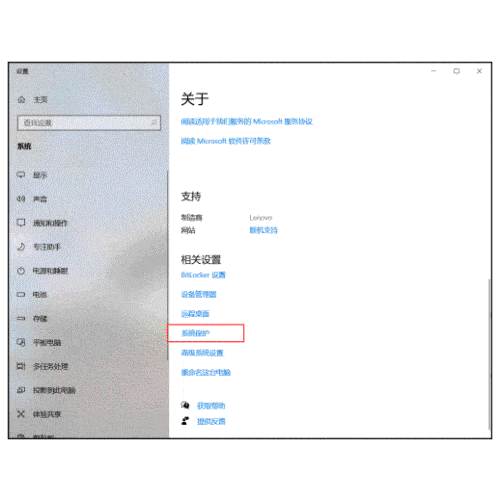
遇上了电脑故障,系统还原是一个不错的办法。平时在使用电脑过程中,需要注意文件的备份,防止重要文件的丢失。
Win10系统还原失败的对策
方法一:如果你的电脑可以正常进入win10系统,就可以用系统自带的工具进行重置系统。在设置面板点击【更新与安全】,单击左侧的【恢复】,在【重置此电脑】下点击开始,就可以重装系统了。
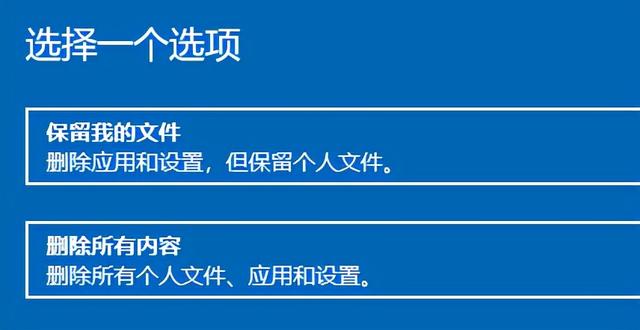
方法二:如果你的电脑无法进入win10系统,就通过进入高级选项的方法进行系统的恢复。强制关机,在【电脑自动恢复】面板单击【高级选项】,单击【疑难解答】【高级选项】,就可以通过【启动恢复】来修复系统。
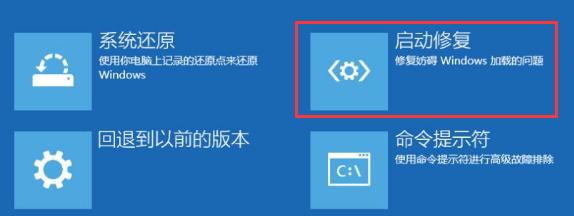
此外,在有系统备份的情况下也可以进行系统还原。
相信你也看得出来,系统还原过程中没有个人数据和个人文件的丢失,是一个更为安全的措施。如果电脑需要重装,就需要对电脑的数据做一定的保护。所以说,平常的电脑操作中,对文件进行备份这个未雨绸缪的决策是非常必要的。